Podeu retallar els fotogrames desitjats de qualsevol imatge de vídeo. Per dur a terme aquest procés, podeu utilitzar alguns reproductors de vídeo i programes de processament de vídeo.
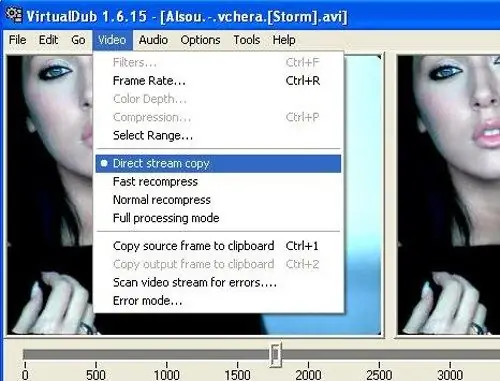
És necessari
- - KMPlayer;
- - Creador de pel · lícules.
Instruccions
Pas 1
La forma més senzilla de retallar un fotograma d’un vídeo és fer servir un reproductor multimèdia. Fins i tot programes gratuïts, com KMPlayer, són adequats per a això. L’avantatge d’aquesta utilitat és que està adaptada per treballar amb la majoria dels formats de vídeo coneguts. Descarregueu aquest programa. Instal·leu KMPlayer a l'ordinador.
Pas 2
Executeu la drecera de la utilitat que apareix a l'escriptori. Feu clic al botó "Obre" i seleccioneu el fitxer de vídeo des del qual es desaran els fotogrames. Feu clic amb el botó dret a la imatge que apareix, obriu el submenú "Configuració" i marqueu una marca al costat de l'element "Menú avançat".
Pas 3
Ara aneu al punt desitjat i feu clic al botó "Pausa". Torneu a obrir les propietats del reproductor i aneu al submenú "Vídeo (General)". Passeu el cursor per sobre del camp Captura i seleccioneu Captura el marc actual.
Pas 4
Després d'obrir un menú nou, seleccioneu una carpeta per desar la imatge i introduïu-ne el nom. Repetiu l'algorisme descrit per desar altres fotogrames.
Pas 5
Si voleu seleccionar amb més precisió la imatge desitjada, utilitzeu Adobe Premier. Instal·leu la utilitat Movie Maker com a alternativa gratuïta.
Pas 6
Inicieu el programa seleccionat. Aneu a la pestanya "Fitxer". Obriu l'element "Importa vídeo". Seleccioneu el fitxer de vídeo que vulgueu. Moveu-lo a la barra de renderització. Espereu que es completi la descàrrega dels fragments.
Pas 7
Ara seleccioneu el marc desitjat, seleccioneu-lo amb el botó dret del ratolí i seleccioneu "Desa". Inicieu l'editor d'imatges de pintura integrat per Windows.
Pas 8
Feu clic amb el botó dret sobre una àrea buida de la finestra de treball i seleccioneu "Enganxa". Deseu la imatge resultant prement les tecles Ctrl i S. Seleccioneu el format adequat per a aquest fitxer. Repetiu aquest procediment per desar altres fotogrames.






